Cách khôi phục tin nhắn trên Android với Wondershare Dr. Fone là phương pháp giúp bạn có thể nhanh chóng lấy lại được những đoạn tin nhắn quan trọng đã vô tình bị xoá đi trên thiết bị di động mà mình đang sử dụng, hãy cùng 9Mobi.vn tìm hiểu vấn đề này nhé.
- Khôi phục tin nhắn zalo
- Top công cụ khôi phục tin nhắn trên Android
- Khôi phục tin nhắn (SMS) đã xóa trên Android
- Cách khôi phục tin nhắn Zalo đã xóa, lấy lại tin nhắn Zalo trên điện thoại
- Cách sao lưu, khôi phục tin nhắn Zalo trên Android đơn giản nhất
Bên cạnh những thủ thuật được rất nhiều người quan tâm hiện nay như cách lấy lại ảnh đã xóa trên Android. Thì trong bài viết này, chúng ta sẽ tiếp tục cùng nhau đồng hành tìm hiểu thêm về cách lấy lại, khôi phục tin nhắn Android với Wondershare Dr. Fone.

Lấy lại tin nhắn trên Android với Wondershare Dr. Fone
Để có thể thực hiện cách lấy lại tin nhắn Android với công cụ Wondershare Dr. Fone các bạn cần:
- Các bạn cần phải tải và cài đặt công cụ Wondershare Dr. Fone để phục hồi tin nhắn Android đã xoá tại đây: Download Wondershare Dr. Fone cho Android
- Thiết bị Android của bạn đã thực hiện kích hoạt chế độ USB Debugging, các bạn có thể tham khảo bài viết cách bật chế độ USB Debugging để kiểm tra.
* Cách lấy lại tin nhắn trên Android đã xoá
Bước 1 : Các bạn thực hiện việc kết nối điện thoại Android với máy tính thông qua dây cáp kết nối.
Bước 2 : Sau đó, chúng ta sẽ khởi động công cụ Wondershare Dr. Fone đã được tải về ở trên máy tính.
Bước 3 : Tại giao diện chính của ứng dụng này, chúng ta sẽ tiến hành các bước đầu tiên để thực hiện lấy lại tin nhắn trên Android với công cụ này, ấn chọn mục Data Recovery .
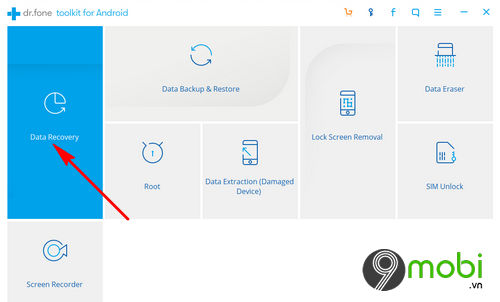
Bước 4 : Lúc này, hệ thống sẽ tiến hành kiểm tra và nhận diện thiết bị Android mà bạn đang sử dụng. Trong trường hợp trên màn hình của bạn thông báo như hình dưới, các bạn sẽ cần phải kiểm tra lại kết nối Android với máy tính của bạn.
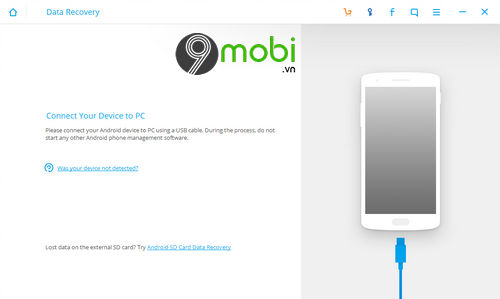
- Còn trong trường hợp kết nối vẫn ổn định, ngay lập tức sau đó, trên giao diện Wondershare Dr. Fone sẽ xuất hiện một bảng chức năng mà bạn có thể sử dụng. Để khôi phục tin nhắn trên Android, chúng ta sẽ chỉ ấn chọn mục Messenger và xác nhận Next .
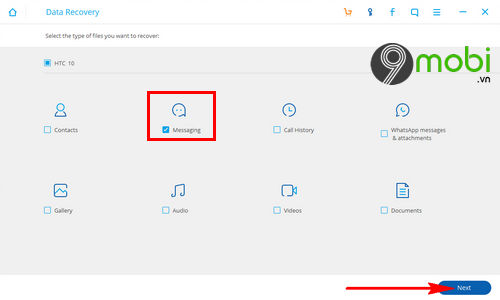
Bước 5 : Trước khi thực hiện quét dữ liệu kiểm tra, lấy lại tin nhắn trên Android đã xoá, Wondershare Dr. Fone sẽ thông báo với các những điều sau, ấn chọn Start .
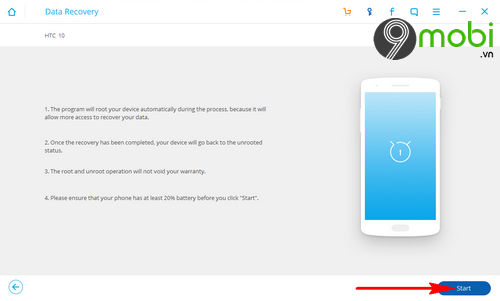
- Hệ thống thiết bị sẽ tiến hành Root thiết bị Android của bạn. Và sau khi quá trình lấy lại ảnh đã xóa trên điện thoại Android hoàn tất, hệ thống sẽ xoá Root cho thiết bị của bạn.
- Quá trình Root Androd sẽ diễn ra hoàn toàn tự động và không thông báo tới màn hình điện thoại.
- Để thực hiện việc lấy lại ảnh đã xóa trên điện thoại Android, các bạn cần phải có ít nhất 20% thời lượng pin thiết bị.
Bước 6 : Lúc này, hệ thống sẽ tiến hành việc quét dữ liệu trên Android cũng như thực hiện các bước root Android để tiến hành khôi phục tin nhắn trên Android với Wondershare Dr. Fone.
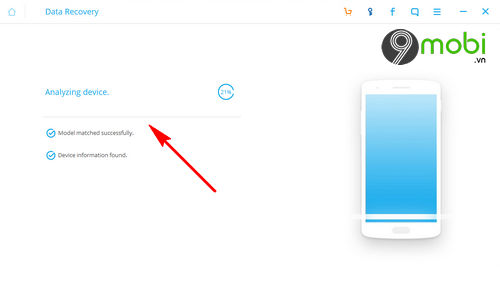
Quá trình này sẽ khiến thiết bị Android của bạn khởi động lại 2 tới 3 lần.
Bước 7 : Và khi quá trình quét dữ liệu hoàn tất, chúng ta sẽ thấy được trên màn hình công cụ Wondershare Dr. Fone xuất hiện những tin nhắn mà bạn đã xoá trên Android như hình dưới. Và để lấy lại tin nhắn trên Android với Wondershare Dr.Fone chúng ta sẽ lần lượt ấn chọn các mục tin nhắn này và lựa chọn Recover to Computer .
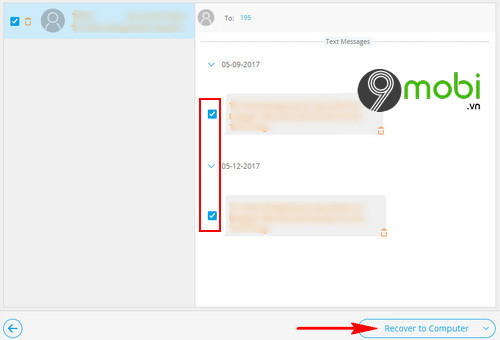
Trên đây là bài viết hướng dẫn cách khôi phục tin nhắn trên Android với Wondershare Dr. Fone với những ai đã vô tình xoá phải các tin nhắn trên điện thoại quan trọng. Hy vọng phương án này sẽ giúp bạn có thể giải đáp thắc mắc này mà bạn đang gặp phải.
https://9mobi.vn/khoi-phuc-tin-nhan-tren-android-voi-wondershare-dr-fone-21887n.aspx
Bên cạnh đó, 9Mobi.vn cũng mời bạn tìm hiểu cách lấy lại tin nhắn iPhone đã xóa đã được 9Mobi.vn giải đáp các thắc mắc của bạn đọc trong thời gian gần đây về vấn đề làm sao để có thể khôi phục tin nhắn iPhone đã xoá nhanh chóng và hiệu quả.